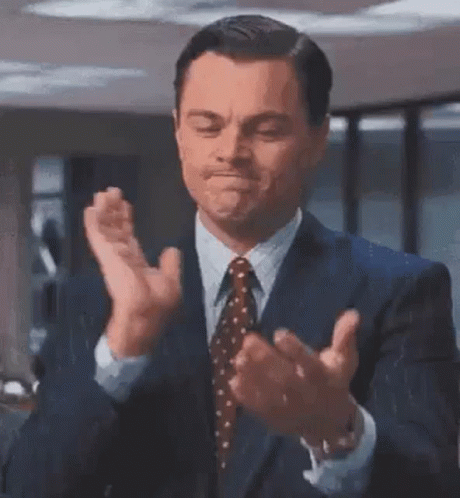Estáticas de vendas
- Tarcilo Diogo Messias |
- 17 steps |
- 2 minutes
1
Entre no painel da sua loja.
2
Clique no select acima do dashbord inicial da Shoppub.

3
Clique em "estatísticas de vendas e 20 produtos mais vendidos"

4
Aqui você escolhe as origens de vendas. De qual loja no caso de multilojas ou marketplaces.

5
Gráfico de valor total em pedidos.

6
No gráfico você pode visualizar o mês atual.

7
E também do mês anterior para fins de comparação.

8
Você pode ver o gráfico de 4 maneiras. O gráfico consolidado que é o primeiro.

9
O gráfico de "vendas diárias".

10
O gráfico de "vendas mensais".

11
E o gráfico de "pedidos por canal".

12
Nos 20 produtos mais vendidos, você terá 2 colunas, a do mês anterior e a do mês atual. Sendo que a do mês atual irá mostrar a posição do produto mais vendido em relação ao período anterior. Se ele subiu de posição ou caiu no ranking.

13
Acima das duas colunas tem a busca por SKU, para você encontrar com mais facilidade os SKUs que deseja.

14
Exemplo:

15
Ao clicar você pode destacar o SKU.

16
E ao clicar 2 vezes você irá para o SKU que deseja.

17
Acompanhe de perto a evolução do seu e-commerce. Nós da Shoppub aplaudiremos de pé o seu esforço.